Rozwiązywanie problemów z Kidlogger dla systemu Windows
- Google Chrome może wykryć aplikację KidLogger jako niebezpieczny plik i zatrzymać pobieranie.
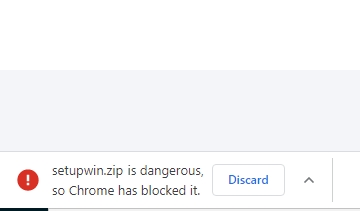
- Musisz otworzyć menu przeglądarki Chrome i przejść do sekcji Pobierania;
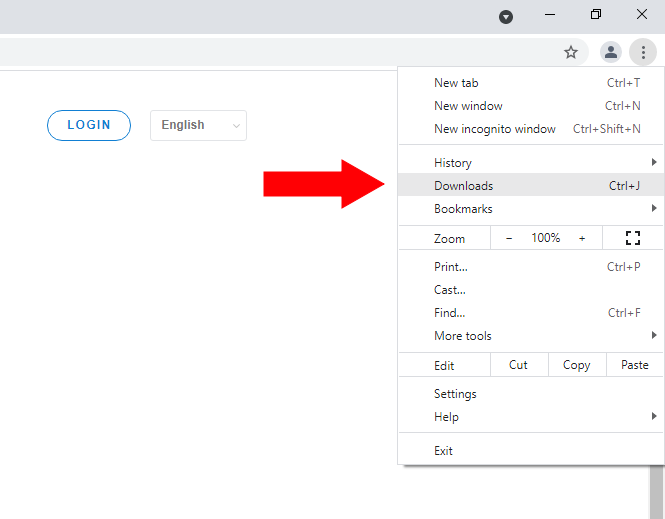
- Kliknij Zapisz niebezpieczny plik.
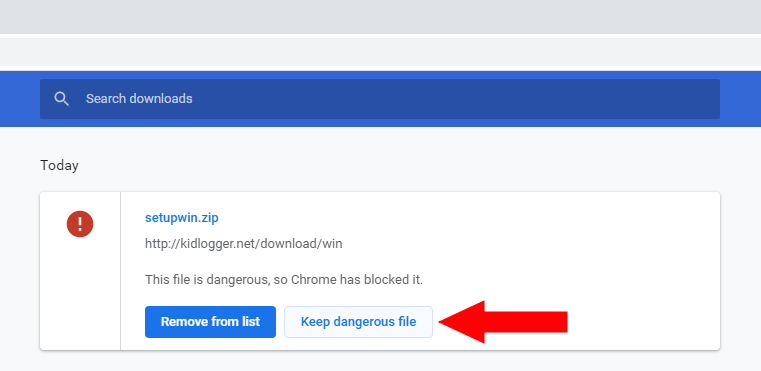
- Program antywirusowy nie wie, że jest na komputerze twojego dziecka. Dlatego program monitorujący może zostać rozpoznany jako oprogramowanie szpiegujące;
- Znajdź menu ustawień w oprogramowaniu antywirusowym. Tymczasowo wyłącz ochronę w czasie rzeczywistym;
- Pobierz aplikację KidLogger na swój komputer. Zainstaluj ją i połącz z Twoim kontem na serwerze;
- Znajdź listę wyjątków w ustawieniach programu antywirusowego. Dodaj tam folder roboczy programu KidLogger. Domyślnie jest to C: \ Program files \ KidLogger;
- Włącz ochronę w czasie rzeczywistym.
- To zwykle dzieje się, jeśli program został zainstalowany / uruchomiony bez uprawnień administratora, a po prostu kliknięciem dwukrotnym. Wtedy agent KidLogger nie ma wystarczających uprawnień, aby monitorować innych użytkowników.
- Musisz odinstalować program Kidlogger z jego folderu roboczego (uruchom plik Unins000.exe jako administrator) i ponownie zainstalować program KidLogger zgodnie z instrukcją.
- Jeśli połączyłeś agenta Kidlogger z Twoim kontem, używając nie adresu e-mail, ale identyfikatora urządzenia istniejącego urządzenia, agent Kidlogger będzie śledził tylko bieżące konto użytkownika. Musisz zalogować się do docelowego konta użytkownika na komputerze i uruchomić agenta Kidlogger stamtąd. Następnie połącz go z Twoim kontem online za pomocą e-maila lub identyfikatora urządzenia.
Jeśli program Kidlogger nie otrzymał potwierdzenia szyfrowania, będzie działał w trybie ograniczonym. Rodzice nie zobaczą zrzutów ekranu, adresów internetowych, tekstu ani dźwięków.
- Po połączeniu programu KidLogger z serwerem należy ponownie uruchomić komputer. Zapewni to, że wszystkie konta na komputerze zostaną wylogowane.
- Po ponownym uruchomieniu i zalogowaniu się użytkownika na konto, pojawi się prośba o potwierdzenie szyfrowania.
- Uruchom agenta KidLogger na docelowym komputerze i kliknij przycisk "Połącz z kontem". Przejdź do zakładki Format. Kliknij Otwórz dziennik rozwiązywania problemów. Skopiuj plik raportu-USERNAME.txt i wyślij go do naszej obsługi technicznej.
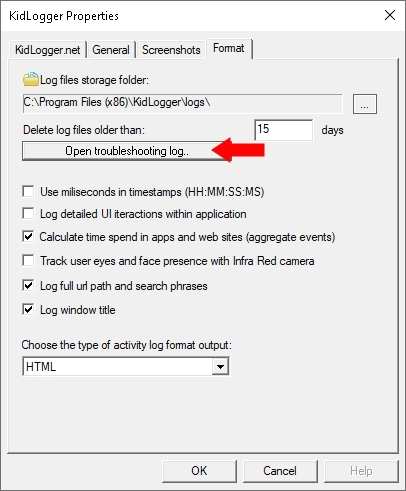
- Prawdopodobnie ustawiony został zbyt wysoki próg dla mikrofonu. Zaloguj się na swoje konto użytkownika na komputerze i otwórz stronę ustawień. Jeśli masz dwa lub więcej urządzeń, wybierz odpowiednie z listy.
- Znajdź opcję Próg nagrywania dźwięku i zmniejsz wartość.
- Zapisz ustawienia i ponownie uruchom docelowy komputer.
- Proszę otworzyć Opcje aplikacji Kidlogger. Na karcie Ogólne, zaznacz opcję "Zaloguj dowolnego użytkownika na tym komputerze".
- Proszę otworzyć folder Program files\Kidlogger. Powinien tam być plik lame_enc.dll. Może być usunięty lub zablokowany przez niektóre programy antywirusowe. Jeśli tak, należy ponownie zainstalować aplikację KidLogger i dodać ją do listy wyjątków w programie antywirusowym.
- Aplikacja Kidlogger rejestruje wszystkie symbole, które użytkownik wpisuje z klawiatury, w tym te, które użytkownik wpisał przypadkowo, a później je usunie. Ponieważ KidLogger używa schowka klawiatury, nie jest w stanie określić, gdzie kończy się jedna linia, a zaczyna kolejna. Czasami dwie linie są połączone. Nadal pracujemy nad ulepszeniem aplikacji i mamy nadzieję, że wkrótce będzie możliwe oddzielenie różnych zdań.
- Kidlogger nie rejestruje całego schowka, tylko pierwsze 50 symboli.
- Teraz wszystkie ustawienia należy zmieniać z poziomu serwera.
- Zaloguj się na swoje konto użytkownika i otwórz stronę ustawień. Wybierz żądane urządzenie z listy.
- Zmień ustawienia. Kliknij Zapisz;
- Uruchom ponownie docelowy komputer;
- Uruchom Kidlogger jako administrator i zatrzymaj monitorowanie.
- Zamknij aplikację.
- Uruchom ją ponownie jako administrator i sprawdź wszystkich widocznych użytkowników w głównym oknie.
- Rozpocznij monitorowanie.
Jeśli jest to urządzenie z systemem Windows:
Zaloguj się na komputerze jako użytkownik, którego wirtualne urządzenie zostało usunięte. Otwórz folder C:\Program Files (x86)\KidLogger i uruchom plik kidlogger_user.exe. Kliknij przycisk Połącz z serwerem. Wprowadź adres e-mail zarejestrowany na serwerze i kliknij Połącz. Nowe wirtualne urządzenie zostanie utworzone w twoim panelu.
Proszę sprawdzić, czy aplikacja KidLogger jest nadal zainstalowana na docelowym komputerze. Powinna znajdować się w folderze C:\Program files(x86)\KidLogger.
Jeśli nie, należy ponownie ją zainstalować.
Jeśli tak, uruchom plik KidLogger.exe jako administrator i kliknij przycisk Start.
Musisz również dodać folder roboczy KidLogger do listy wyjątków w Windows Defender lub innym zainstalowanym programie antywirusowym: